WPS表格——智能汇总自动分类汇总
来源:网络收集 点击: 时间:2024-04-11【导读】:
WPS表格——智能汇总自动分类汇总工具/原料moreWPS(2021)方法/步骤1/6分步阅读
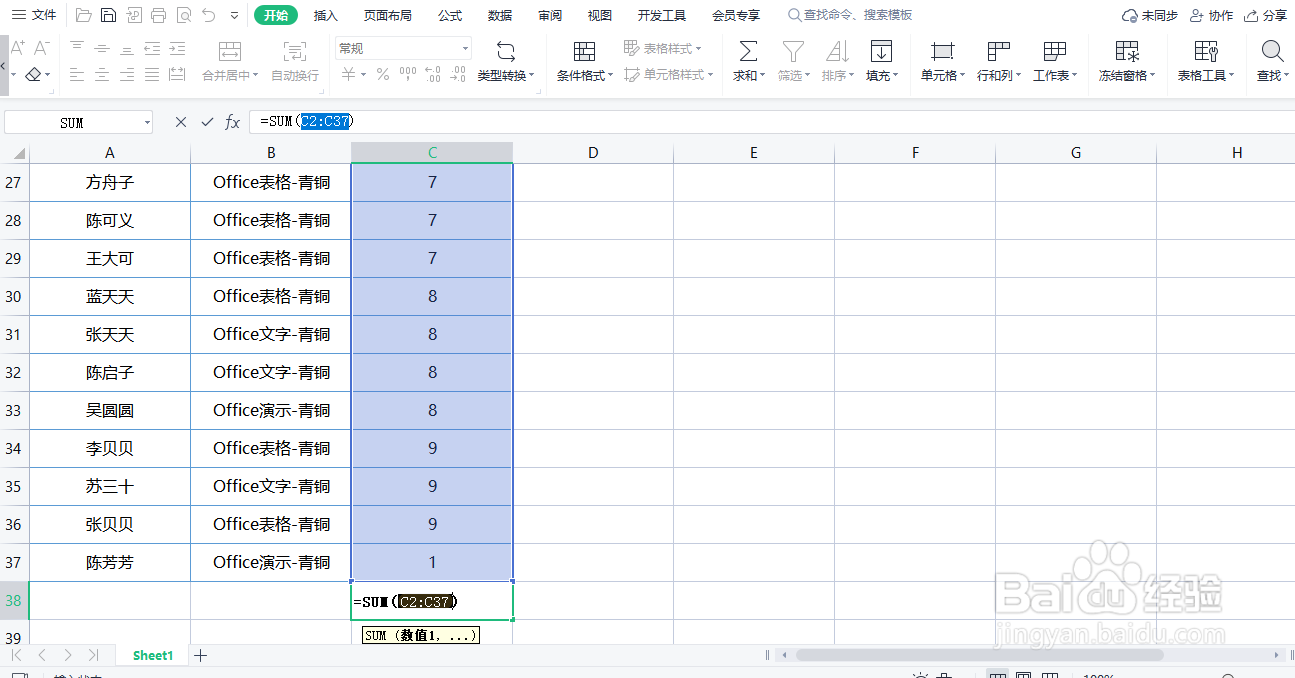
 2/6
2/6

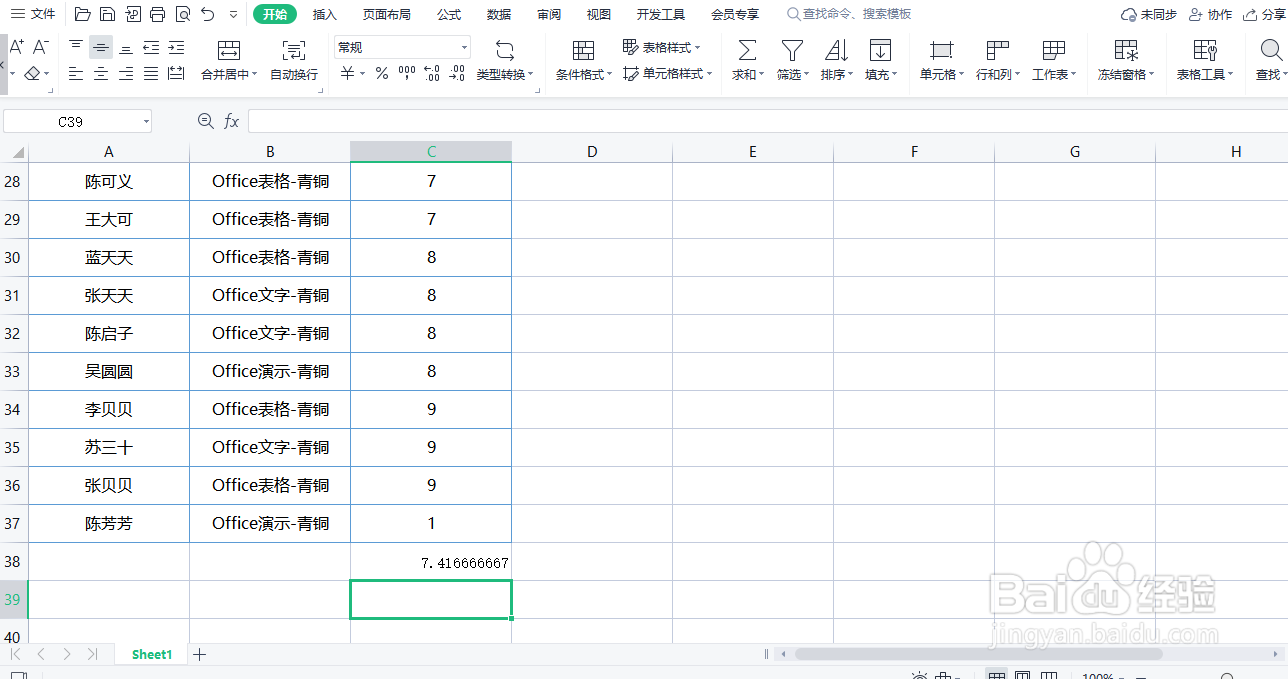 3/6
3/6
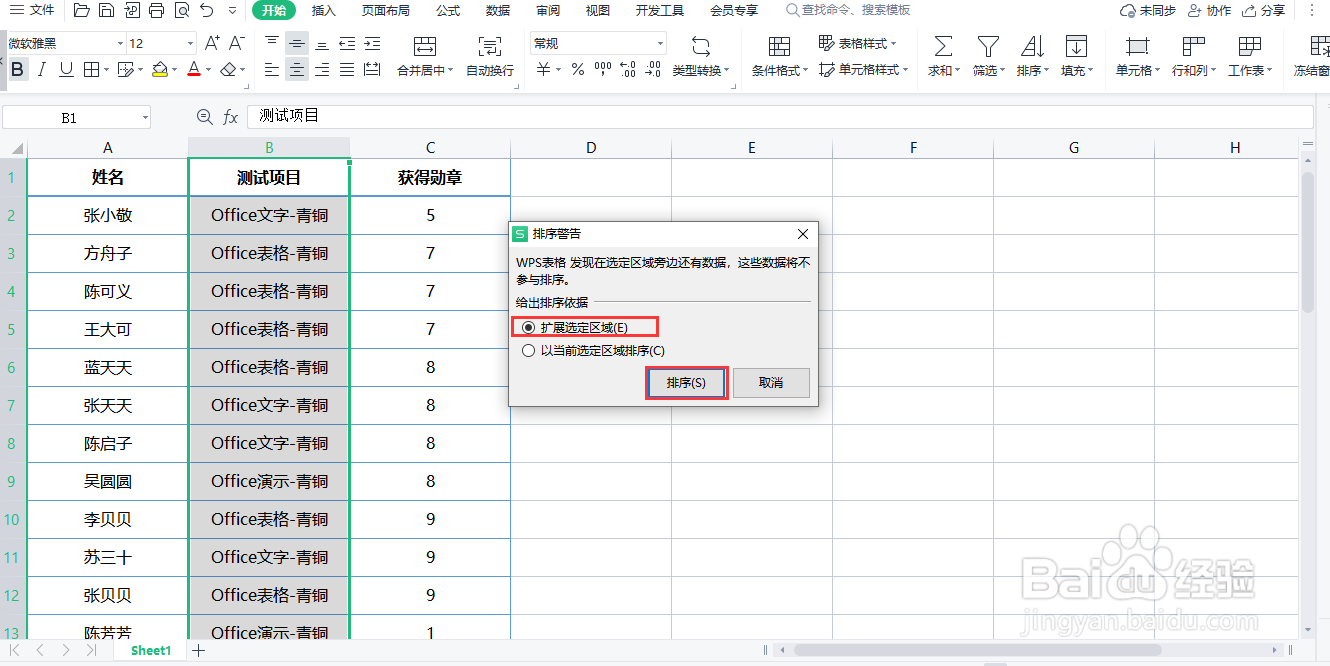
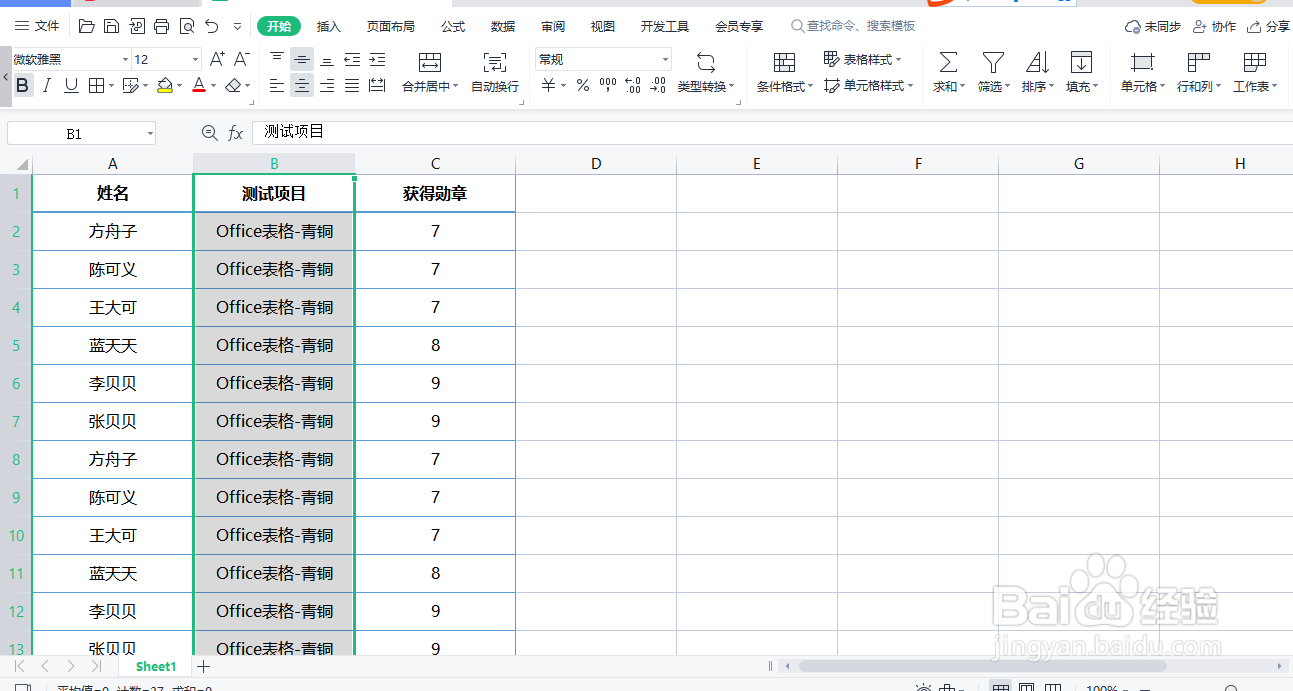 4/6
4/6
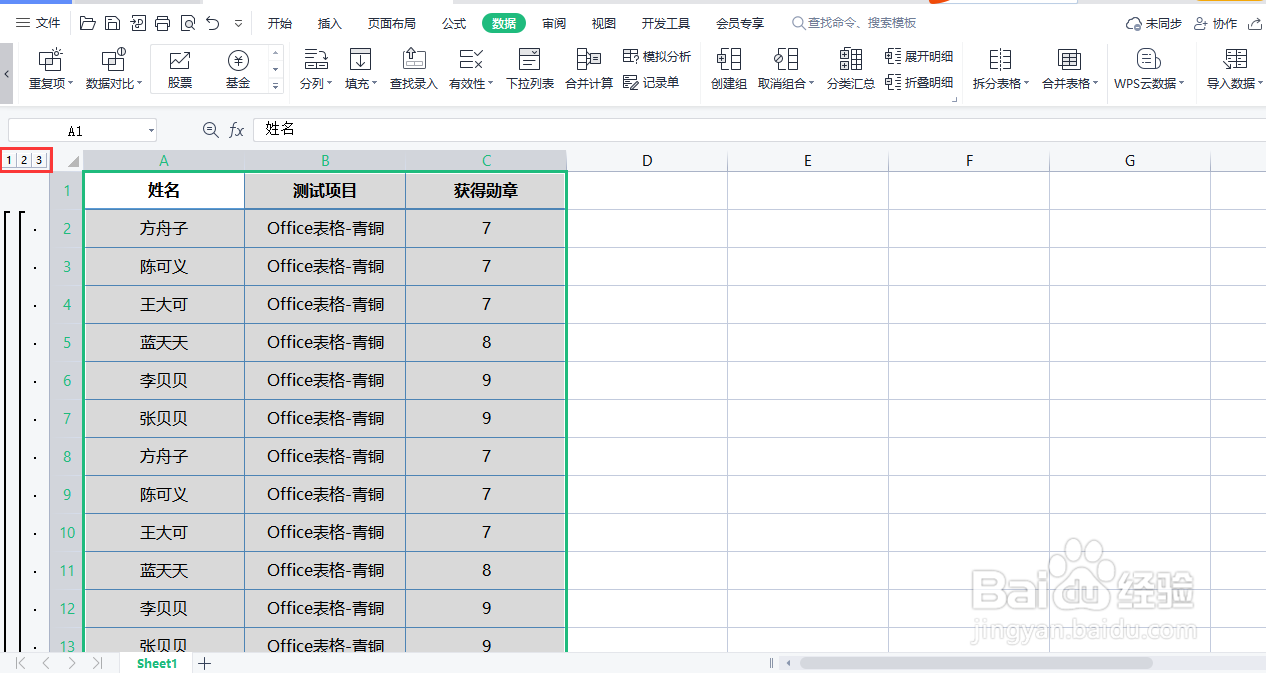 5/6
5/6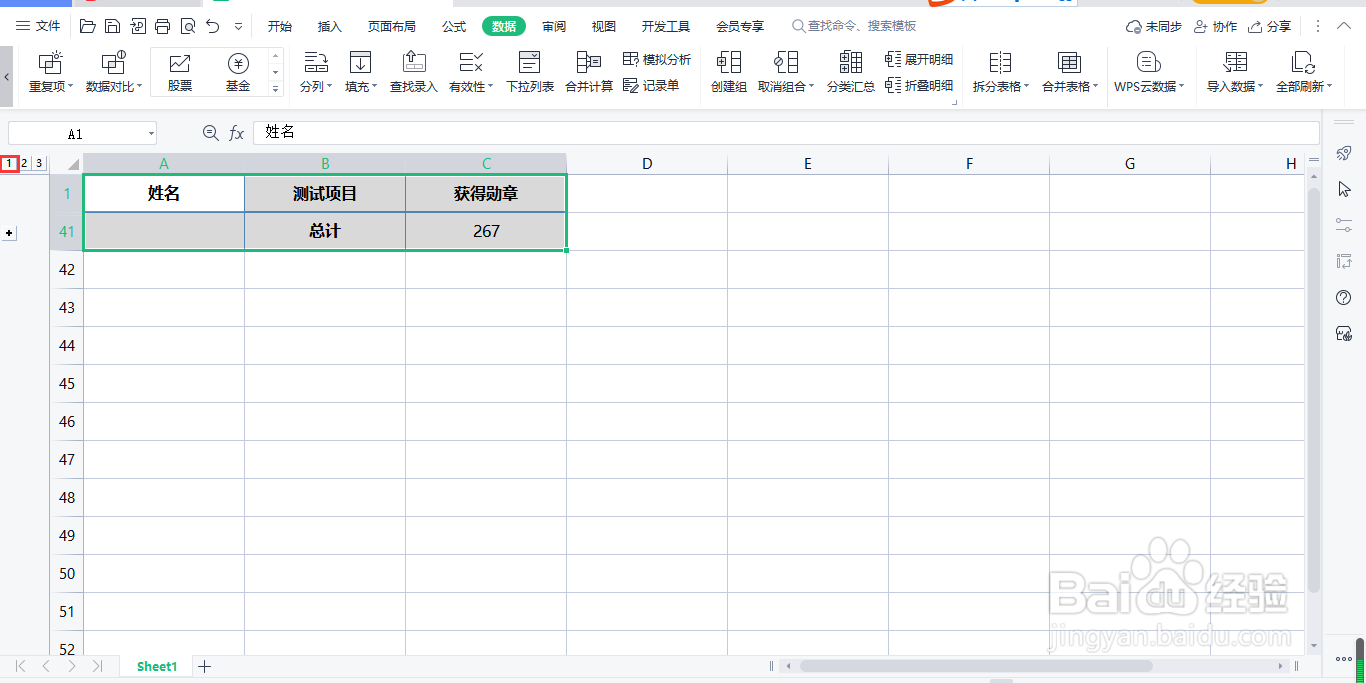

 6/6
6/6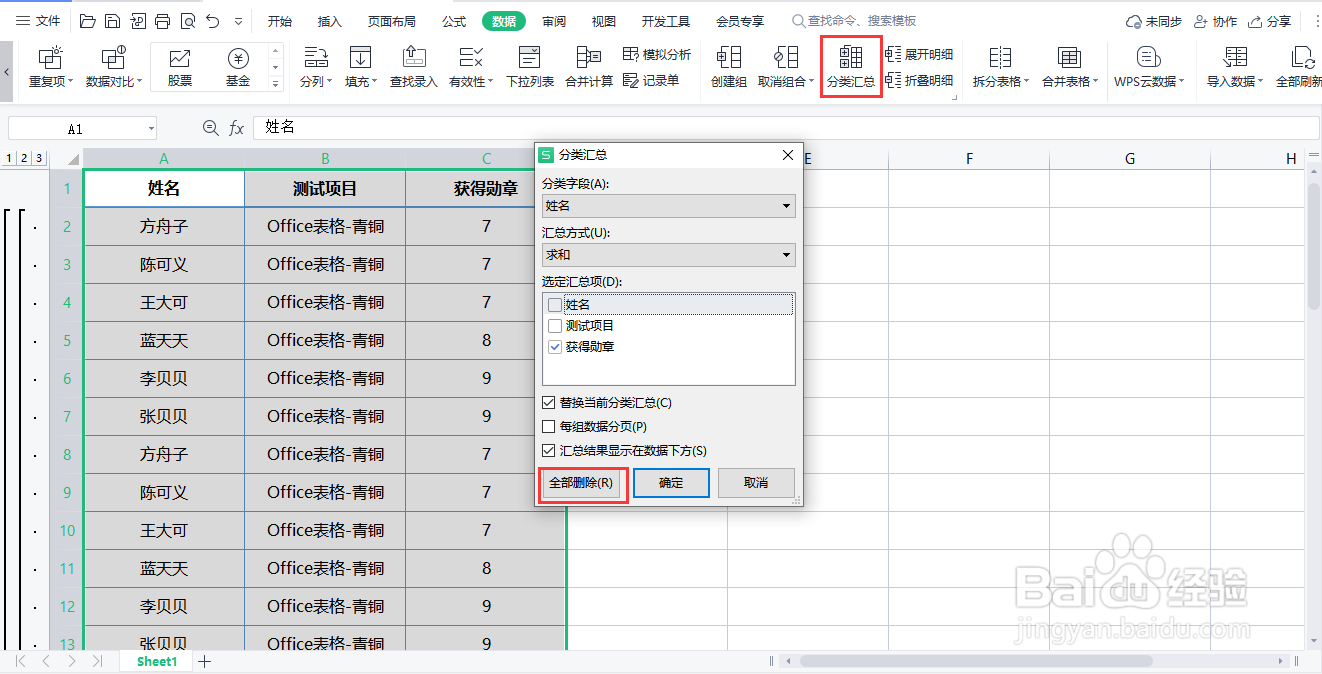
 注意事项
注意事项
例如我们要计算这列数据的和,点击开始-求和。
表格会自动选中此列的数据,此时按一下回车键,数据就自动求和了

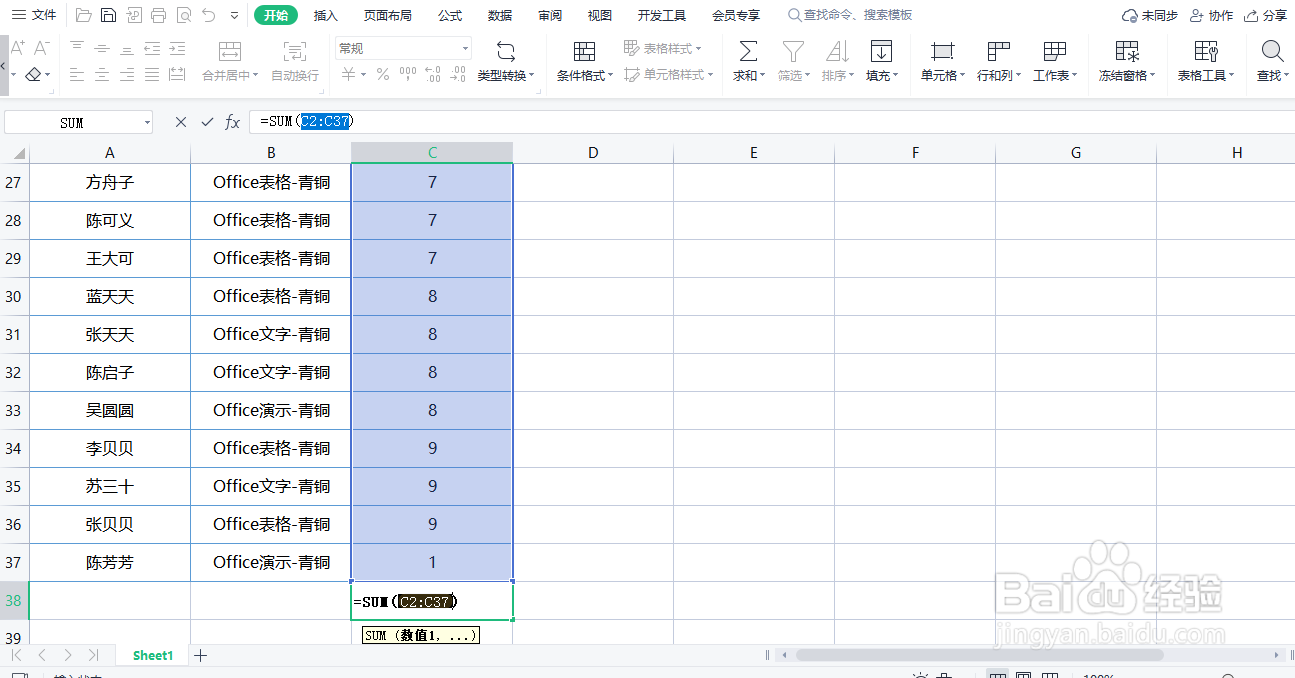
 2/6
2/6这里还可以求平均数、计数、最大值、最小值,我们再计算一下平均数。
同样是选中单元格,点击一下平均数,可以看到该列数据被自动框选了,按一下回车,平均数马上算出来了


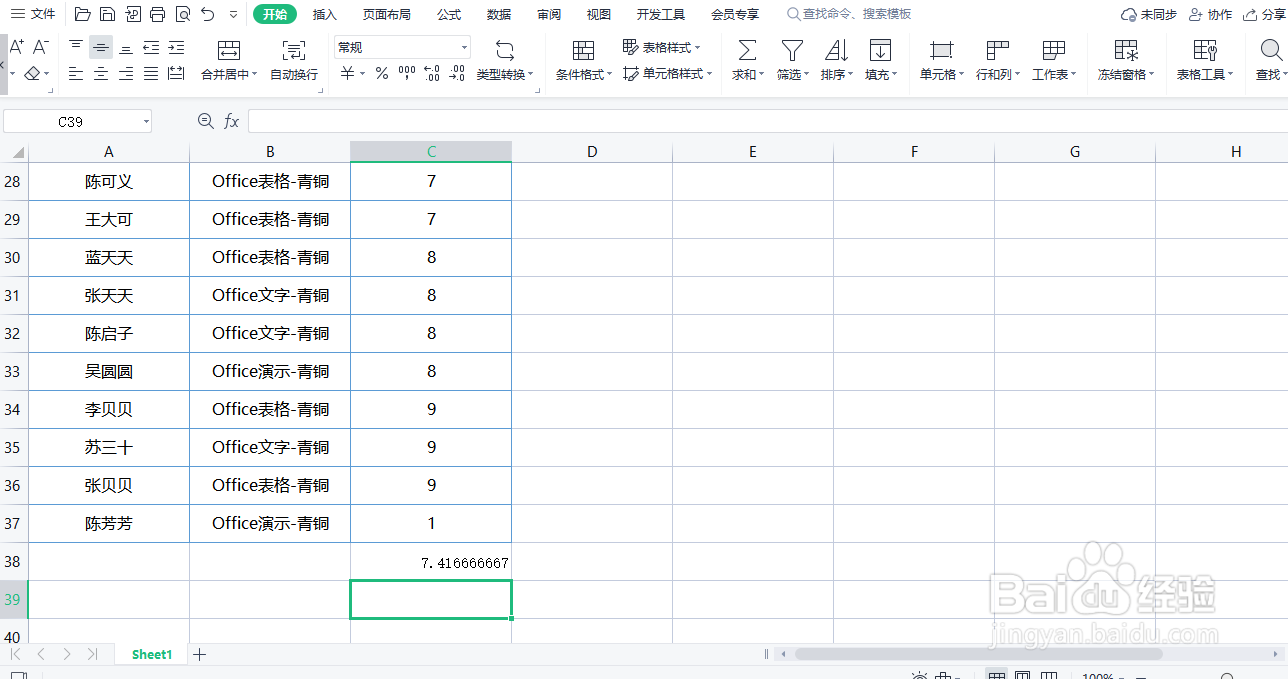 3/6
3/6我们可以看到这张表格的测试项目分为文字、表格、演示。如何以测试项目分类,快速进行各项目的汇总呢?
首先,要先对测试项目进行排序,这一步是必要的,否则分类汇总可能出错。
点击数据-升序,扩展选定区域,对表格进行排序。
中文字段的升序是按A到Z 来排列的,在这里使用降序对分类汇总也没有影响

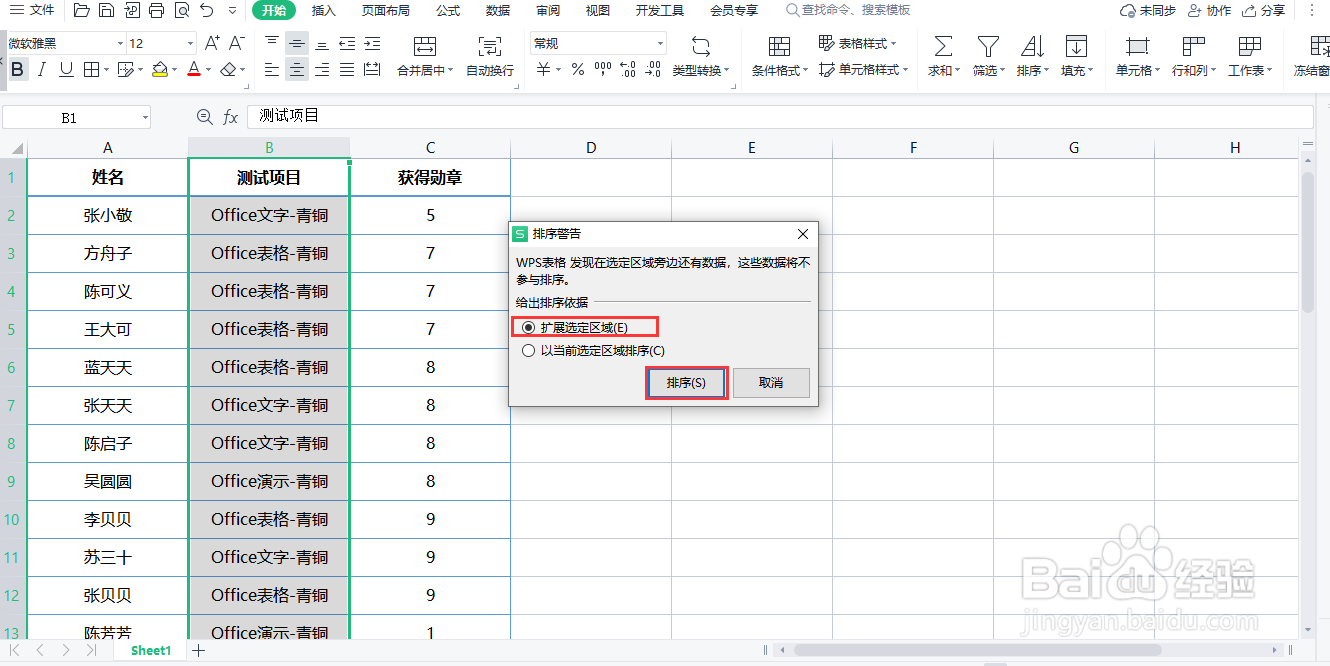
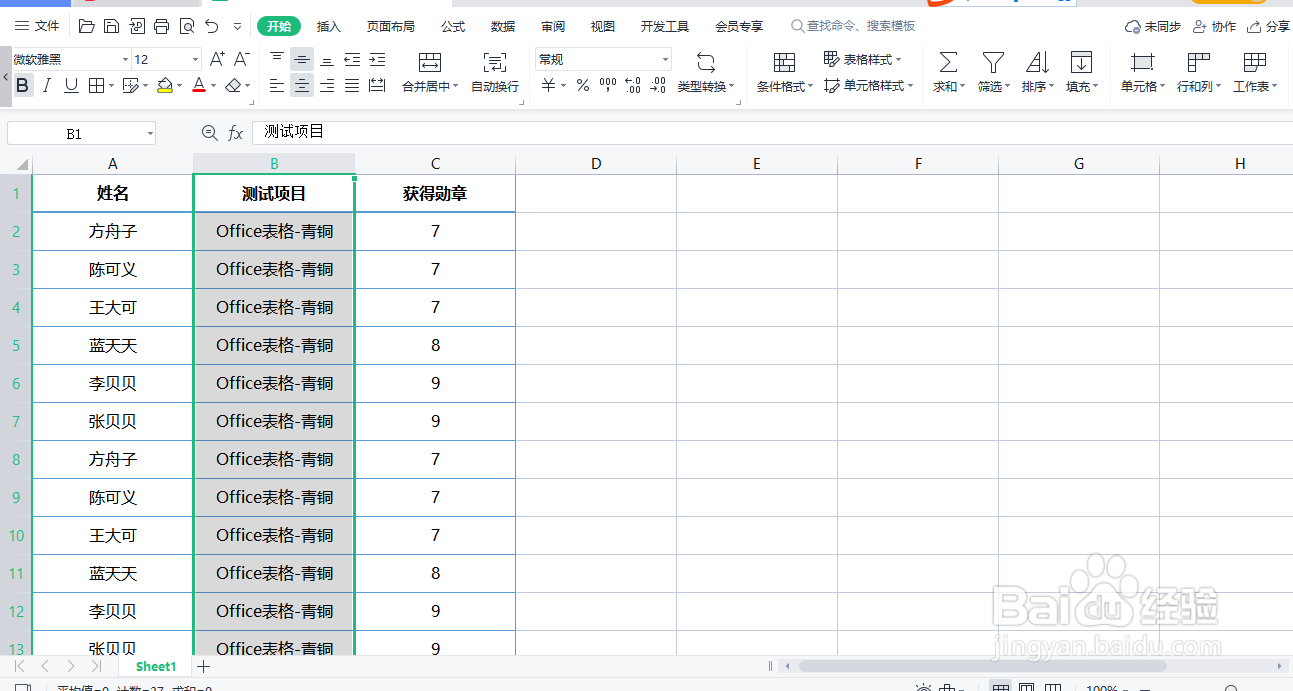 4/6
4/6然后Ctrl+A全选表格数据区域,点击数据-分类汇总。
我们要按测试项目来分类,分类字段就要选择“测试项目”,汇总方式选择“求和”。
因为是要对获得勋章的数目进行汇总计算,所以汇总项选择“获得勋章”。
下面的设置保持默认,点击确定,表格自动分成了三级

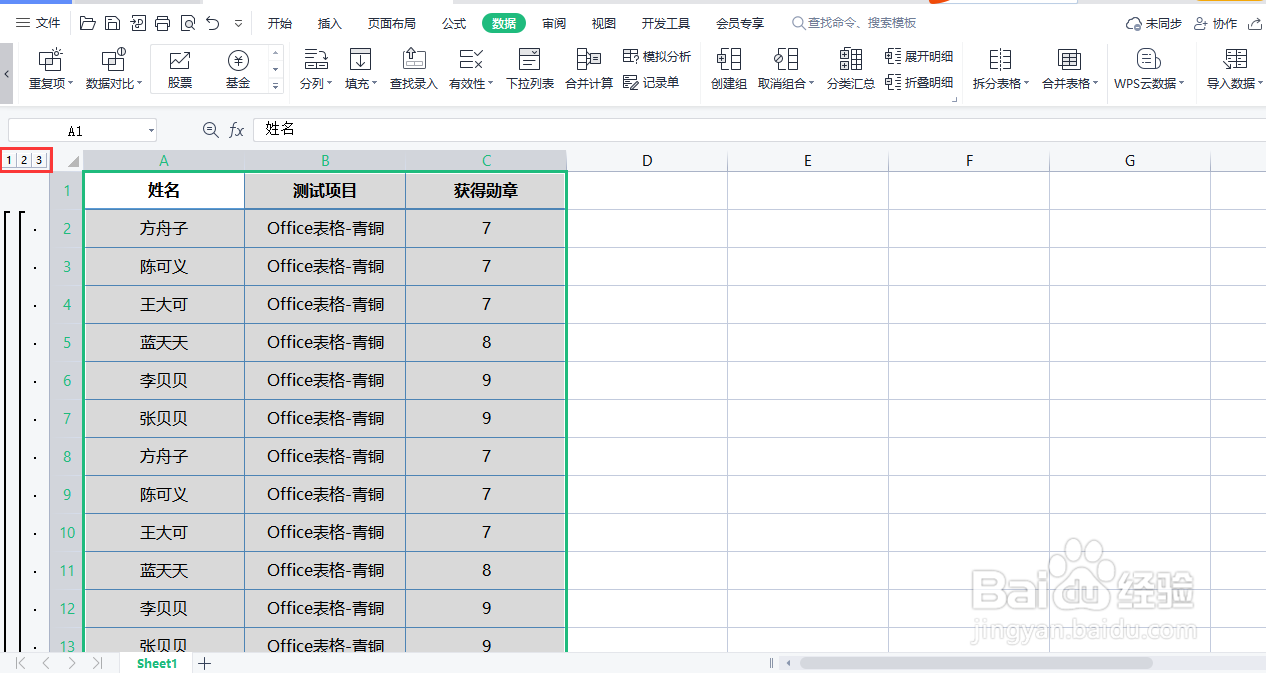 5/6
5/6点击第一级是勋章求和的总计,第二级是以项目类别分类的数据汇总,第三级是汇总的详情
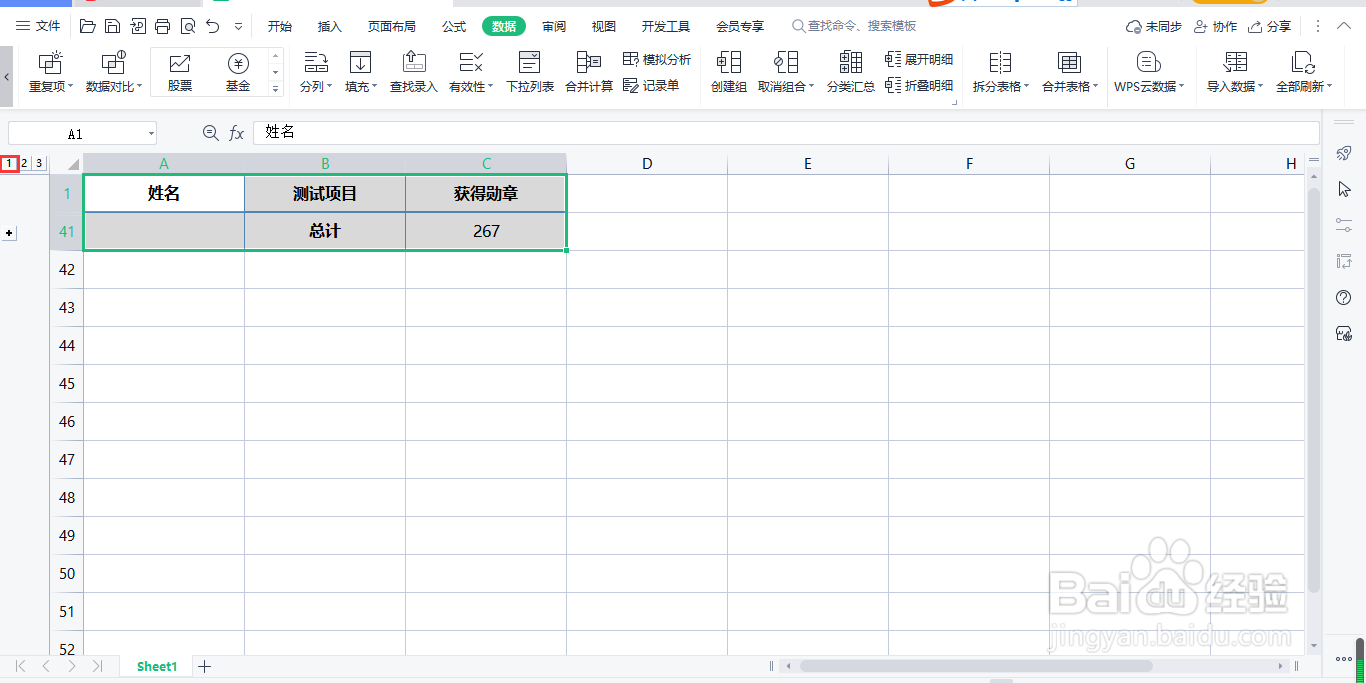

 6/6
6/6要删除分类汇总,再点击一下分类汇总-全部删除即可
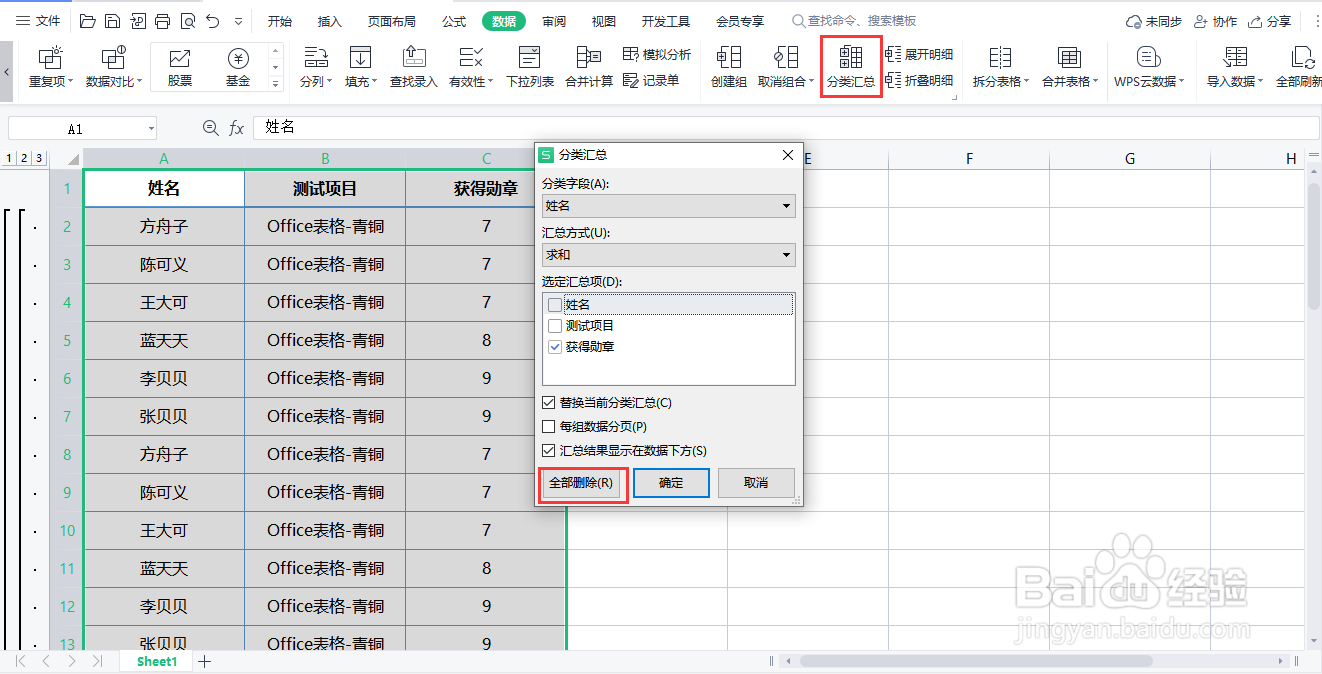
 注意事项
注意事项亲亲,帮忙【点赞】或【投票】给小编一个支持
点击【☆收藏】或【关注】获得更多优质经验
WPS表格版权声明:
1、本文系转载,版权归原作者所有,旨在传递信息,不代表看本站的观点和立场。
2、本站仅提供信息发布平台,不承担相关法律责任。
3、若侵犯您的版权或隐私,请联系本站管理员删除。
4、文章链接:http://www.1haoku.cn/art_487968.html
上一篇:饮料瓶做出造型新颖,颜色跳跃的花瓶
下一篇:怎么使用VBOX安装windows8
 订阅
订阅